Willkommen beim Luftsportclub Kitzingen e.V.
Seit 100 Jahren betreiben wir Luftsport in Kitzingen und zählen zu den ältesten Luftsportvereinen in Bayern sowie Deutschland. Wir sind in den Sparten Segelflug, Motorsegler, Motorflug und Ballonfahren aktiv. Mehr als 100 Flugbegeisterte sind im LSC Kitzingen. Können wir auch Sie für uns und den Luftsport begeistern?
Kommen Sie auf uns zu, besuchen Sie uns!
Was uns auszeichnet
Emissionsfreies Fliegen
Der Luftsportclub Kitzingen betreibt seine Winde nicht mehr mit Benzin, sondern nutzt über 14.000 Solarmodule mit einer Gesamtleistung von 3.600 Kilowatt, um die elektrische Seilwinde emissionsfrei anzutreiben. zum Bericht des tvmainfranken
Pistenlänge
Mit einer befestigten 1300-Meter-Piste, der drittlängsten in Nordbayern, und einer ebenso langen Windenschleppstrecke bieten wir optimale Bedingungen für Segelflug, Motorsegler und Motorflug
Flugzeuge
Unsere Flugzeugflotte präsentiert eine Auswahl modernster Ausbildungsflugzeuge für Segelflug und Motorflug, darunter Modelle wie den Perkoz und den Pipistrel Virus. Unsere modernen Flugzeuge garantieren Sicherheit, Komfort und fördern die Fähigkeiten unserer Mitglieder und Auszubildenden in einem zeitgemäßen Umfeld.

Mitfluggelegenheiten
Wenn Luftsport dein Interesse weckt, bietet wir Mitfluggelegenheiten und Schnupperflüge an, um dir die Möglichkeit zu geben, das Flugerlebnis zu erleben.

Naturschutz
Das Flugplatzgelände in Kitzingen ist Heimat einer bemerkenswerten Vielfalt von Fauna und Flora, die gemeinsame Erhaltungsmaßnahmen erfordert.

Geschichte
Einst militärisch genutzt, wurde der Flugplatz nach jahrzehntelanger Umwandlung für zivile Zwecke eröffnet. Seitdem wird er vom LSC und dem ConneKT betrieben.

Leitende Positionen
Wichtige Rollen wie der Vereinsvorstand, Fluglehrer und andere zentrale Positionen, die wesentlich für die Organisation und den Betrieb des Vereins zuständig sind.

Partnerschaften
Die Zusammenarbeit umfasst Bildungseinrichtungen, regionale Verwaltungen, Förderprogramme, Austauschprogramme und weitere Organisationen.
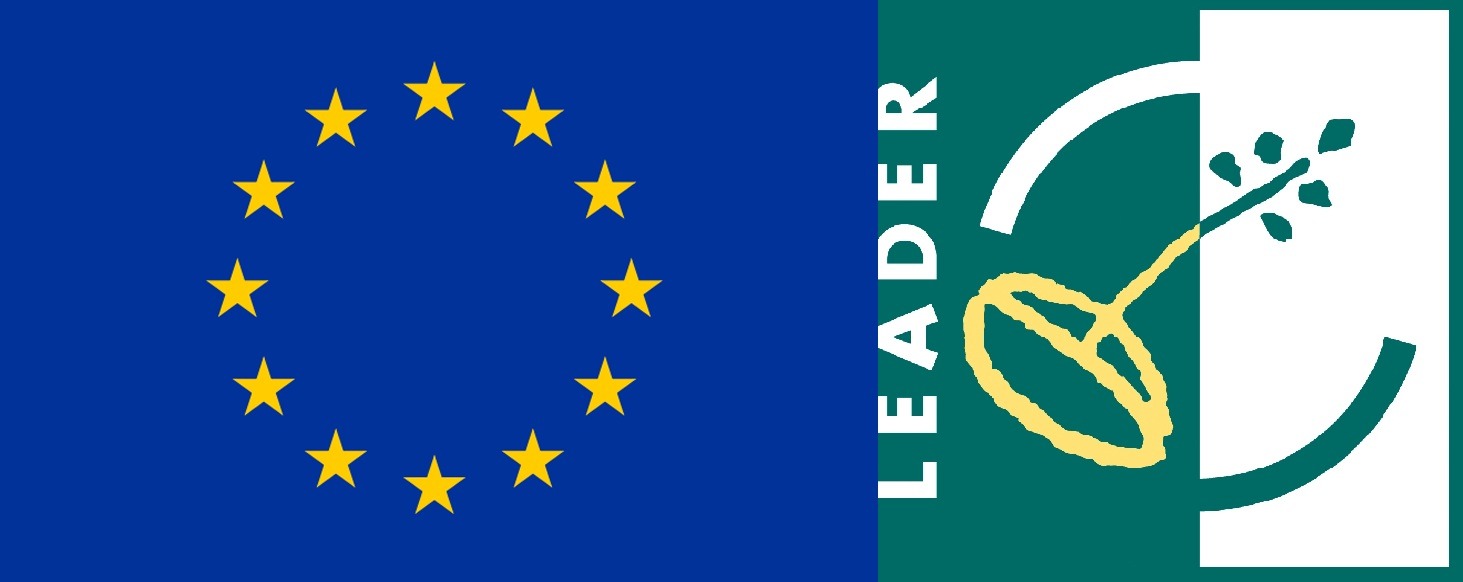

LEADER-Projekt
Im Frühjahr 2018 bekam der Luftsportclub Kitzingen e. V. die Zusage für die Finanzierung eines einzigartigen LEADER-Projektes im Bereich „emissionsfreies Fliegen“ und Bildung .
LEADER ist ein Maßnahmenprogramm der Europäischen Union, mit dem seit 1991 innovative Aktionen im ländlichen Raum gefördert werden. Lokale Aktionsgruppen erarbeiten vor Ort Entwicklungskonzepte. Ziel ist es, die ländlichen Regionen Europas auf dem Weg zu einer eigenständigen Entwicklung zu unterstützen. In Kitzingen ist das die lokale Aktionsgruppe Z.I.E.L. Kitzingen e. V.
Das mit 60 % geförderte Projekt beinhaltete ein neues doppelsitziges Segelflugzeug sowie eine rein elektrisch betriebene Startwinde.

